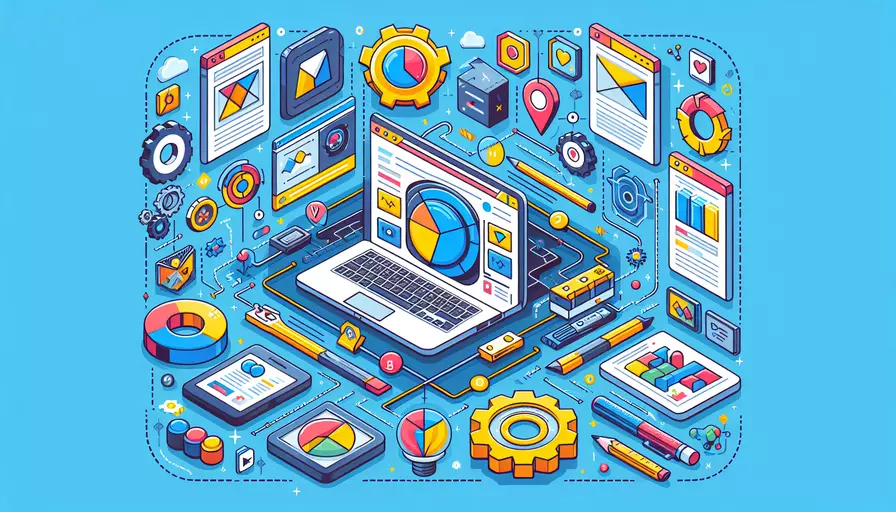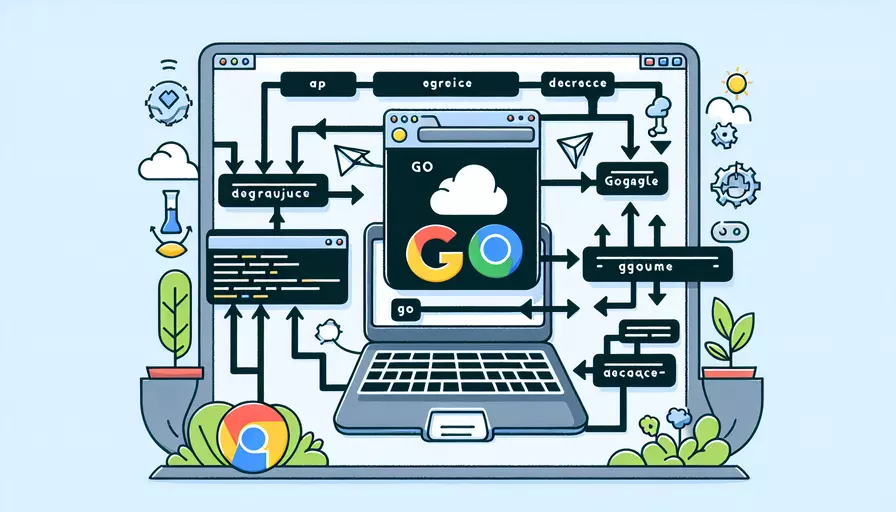解析vue拍摄黑屏原因及解决方法
发布时间:2025-02-28 20:07:31 发布人:远客网络
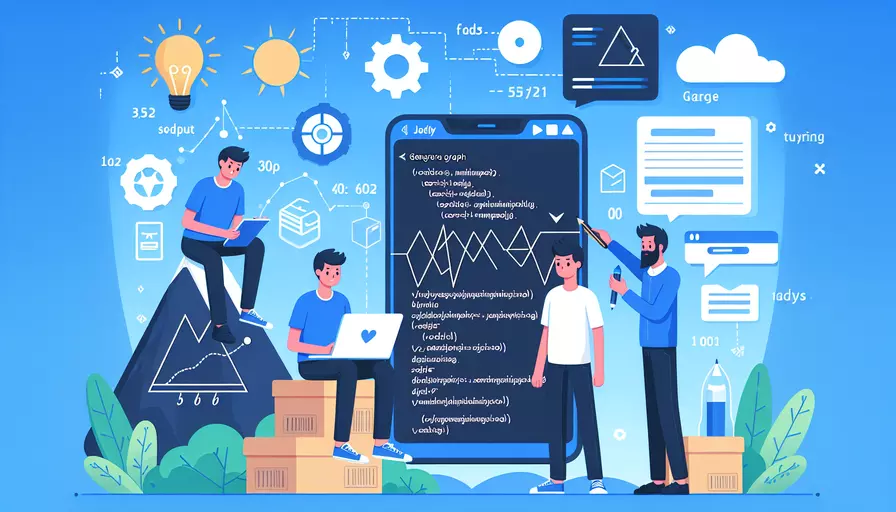
Vue拍摄出现黑屏的原因主要有以下几点:1、设备权限问题;2、浏览器兼容性问题;3、代码实现问题;4、视频流未正确加载。这些因素会导致Vue应用在尝试使用摄像头进行拍摄时无法正常工作,接下来将详细阐述这些问题的背景和解决方案。
一、设备权限问题
在使用摄像头进行拍摄时,设备权限是首先需要检查的因素。浏览器在首次访问摄像头时会请求用户授权,如果用户拒绝授权,摄像头将无法正常工作。
-
权限请求
- 在Vue应用中,确保代码中有请求摄像头权限的逻辑。
- 使用
navigator.mediaDevices.getUserMedia请求权限。
navigator.mediaDevices.getUserMedia({ video: true }).then(stream => {
const videoElement = document.querySelector('video');
videoElement.srcObject = stream;
})
.catch(error => {
console.error("Error accessing media devices.", error);
});
-
权限管理
- 检查浏览器设置,确保网站的摄像头权限没有被手动禁用。
- 在移动设备上,确保应用有摄像头权限,并在系统设置中没有被禁用。
二、浏览器兼容性问题
不同浏览器对媒体设备的支持情况各不相同,一些旧版本的浏览器可能不支持最新的媒体设备API。
-
浏览器支持
- 确保在现代浏览器上运行,例如最新版本的Chrome、Firefox、Safari等。
- 使用CanIUse等工具检查
getUserMedia的兼容性。
-
Polyfill和库
- 使用适当的Polyfill或第三方库来处理兼容性问题,如adapter.js。
import adapter from 'webrtc-adapter'; -
版本检测
- 在代码中添加浏览器版本检测,并提示用户升级浏览器以确保最佳体验。
三、代码实现问题
代码实现中的错误也可能导致摄像头无法正常工作。
-
视频元素检查
- 确保HTML中有一个用于显示摄像头视频流的
<video>元素。
<video autoplay></video> - 确保HTML中有一个用于显示摄像头视频流的
-
视频流绑定
- 确保视频流正确绑定到
<video>元素的srcObject属性。
const videoElement = document.querySelector('video');videoElement.srcObject = stream;
- 确保视频流正确绑定到
-
错误处理
- 添加错误处理逻辑,捕获并处理可能出现的错误。
navigator.mediaDevices.getUserMedia({ video: true }).then(stream => {
const videoElement = document.querySelector('video');
videoElement.srcObject = stream;
})
.catch(error => {
console.error("Error accessing media devices.", error);
// 显示用户友好的错误信息
});
四、视频流未正确加载
即使权限和代码都正确,视频流加载问题也可能导致黑屏。
-
流状态检查
- 确保视频流的状态是
active。
if (stream.active) {const videoElement = document.querySelector('video');
videoElement.srcObject = stream;
} else {
console.error("Video stream is not active.");
}
- 确保视频流的状态是
-
加载事件
- 使用视频元素的
onloadedmetadata事件来确保流加载完成后再播放。
const videoElement = document.querySelector('video');videoElement.onloadedmetadata = () => {
videoElement.play();
};
- 使用视频元素的
-
网络条件
- 检查网络条件,确保没有阻碍视频流的加载。使用稳定的网络连接进行测试。
总结和建议
通过以上几点,我们可以诊断和解决Vue拍摄时出现黑屏的问题:
- 检查设备权限:确保用户授权摄像头访问权限。
- 优化浏览器兼容性:使用现代浏览器和必要的Polyfill。
- 完善代码实现:确保视频流正确绑定和错误处理。
- 确认视频流加载:检查流的状态和加载事件。
进一步的建议包括:
- 定期测试:在不同设备和浏览器上进行测试,确保应用的兼容性和稳定性。
- 用户指导:提供用户友好的指导,帮助他们解决权限和浏览器问题。
- 监控和反馈:使用监控工具和用户反馈机制,及时发现和解决问题。
通过以上步骤和建议,可以有效解决Vue拍摄时出现的黑屏问题,提升用户体验和应用的可靠性。
更多问答FAQs:
问题一:为什么我的Vue拍摄出来都是黑屏?
Vue拍摄出来的黑屏可能是由以下几个原因引起的:
-
未正确设置曝光时间:Vue相机的曝光时间设置不正确可能导致拍摄出来的画面过暗或过亮。请确保曝光时间设置适当,使得画面明亮度合适。
-
灯光条件不足:Vue拍摄需要足够的光线来获得清晰的画面。如果拍摄环境光线不足,相机可能无法正确捕捉画面,导致黑屏。尝试在光线较好的环境下拍摄,或者使用补光设备来提供足够的光源。
-
镜头盖未取下:有时候拍摄黑屏的原因很简单,可能是因为忘记取下镜头盖。在拍摄之前,请确保镜头盖已经取下,以免阻挡光线进入相机。
-
相机故障:如果以上方法都没有解决问题,可能是相机本身存在故障。尝试重启相机或者恢复出厂设置,如果问题仍然存在,建议联系相关售后服务部门进行维修或更换。
问题二:为什么我的Vue拍摄出来的画面一直是模糊的?
如果你的Vue拍摄出来的画面模糊,可能是由以下几个原因引起的:
-
手持不稳定:拍摄时手持相机不稳定会导致画面模糊。建议使用三脚架或者稳定器来提供额外的支撑,以确保相机稳定。
-
焦距设置不正确:Vue相机的焦距设置不正确可能导致画面模糊。请确保将焦点正确对准拍摄对象,并使用合适的焦距设置。
-
快门速度过慢:拍摄快门速度过慢会导致画面模糊。尝试提高快门速度,以获得更清晰的画面。
-
镜头脏污:如果镜头上有污渍或指纹,可能会导致拍摄出来的画面模糊。使用专业的镜头清洁工具清洁镜头,以确保画面清晰。
问题三:为什么我的Vue拍摄出来的颜色偏差很大?
如果你的Vue拍摄出来的颜色偏差很大,可能是由以下几个原因引起的:
-
白平衡设置不正确:Vue相机的白平衡设置不正确可能导致拍摄出来的颜色偏差。请确保将白平衡设置合适,以适应不同的光照条件。
-
色彩模式设置错误:如果色彩模式设置错误,可能会导致拍摄出来的颜色偏离真实场景。建议使用标准色彩模式或者根据需要调整色彩模式。
-
后期处理不当:在后期处理过程中,错误的调整色彩、对比度等参数可能导致颜色偏差。请确保在后期处理时谨慎调整参数,以保持画面的真实性。
-
光源问题:不同的光源会产生不同的颜色温度,可能导致拍摄出来的颜色偏差。尝试在合适的光源下拍摄,或者使用色温滤镜来调整颜色温度。